
Kui proovite installida Windows 10 ja näete seda viga öeldes Arvuti taaskäivitati ootamatult või ilmnes ootamatu tõrge , sa ei ole üksi. Paljud Windowsi kasutajad teatavad sellest. Võib-olla saate selle vea ka pärast iga kord nuppu OK klõpsamist.
Hea uudis on see, et saate selle ise parandada. Siin on lihtne lahendus, mida saate proovida.
Tehke samal veateate ekraanil järgmist.
1) Vajutage klaviatuuril nuppu Tõstuklahv ja F10 käsuviiba akna käivitamiseks.
2) tüüp regedit ja vajutage Sisenema .
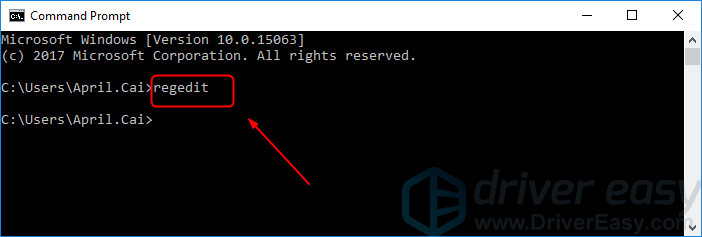
Klõpsake nuppu Jah kui kasutajakonto kontroll seda palub.
3) Seejärel peaksite nägema registriredaktori akent. Minema HKEY_LOCAL_MACHINE SYSTEM Setup Status ChildCompletion.
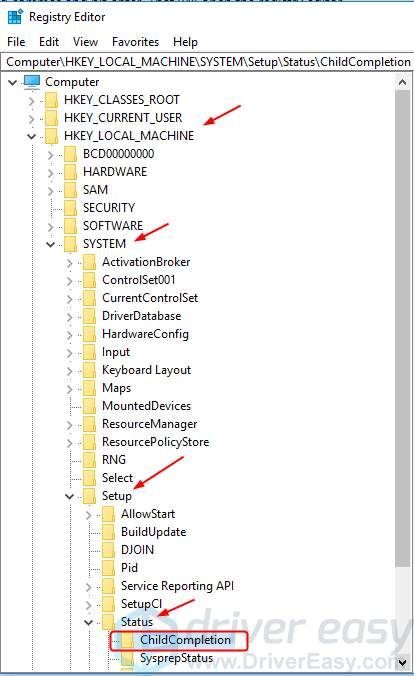
4) Topeltklõpsake setup.exe . Veenduge, et väärtusandmete väärtuseks oleks seatud 3 ja seejärel klõpsake nuppu Okei .
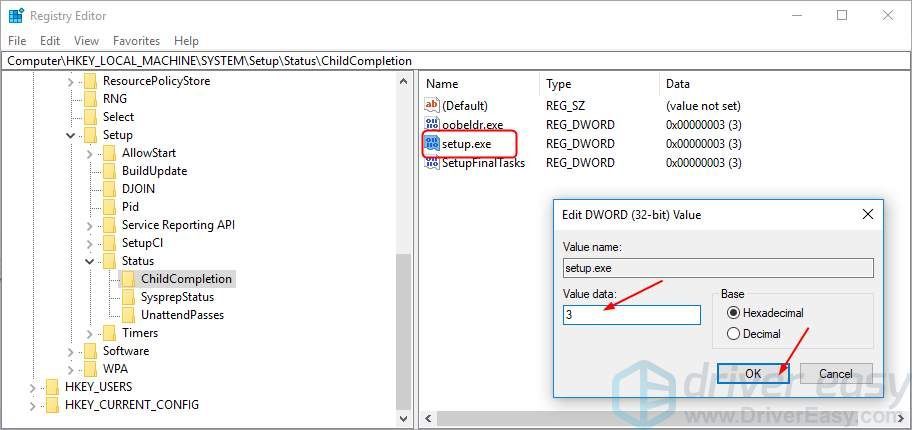
5) Sulgege registriredaktori aken.
6) Taaskäivitage arvuti.
Boonuse näpunäide
Draiverite värskendamine peaks alati olema teie valikuvõimalus, kui teie arvutis või süsteemis läheb valesti. Sõltumata sellest, kas otsustate värskendada seadme draivereid käsitsi, kasutades Windows Update'i või kasutate usaldusväärse kolmanda osapoole toodet, on hädavajalik, et teil oleks kogu aeg oma opsüsteemi jaoks kõige uuemad õiged draiverid.
Kui teil pole mugav draiveritega mängida, soovitame seda kasutada
Juhi lihtne . See on tööriist, mis tuvastab, laadib alla ja (kui te lähete Pro juurde) installib draiveri värskendusi, mida teie arvuti vajab.
Draiverite värskendamiseks Driver Easy abil klõpsake lihtsalt nuppu Skannida nüüd nuppu, siis kui selles on loetletud draiverid, mida peate värskendama, klõpsake nuppu Uuenda . Õiged draiverid laaditakse alla ja saate need installida - kas Windowsi kaudu käsitsi või kõik automaatselt Juhi Easy Pro .
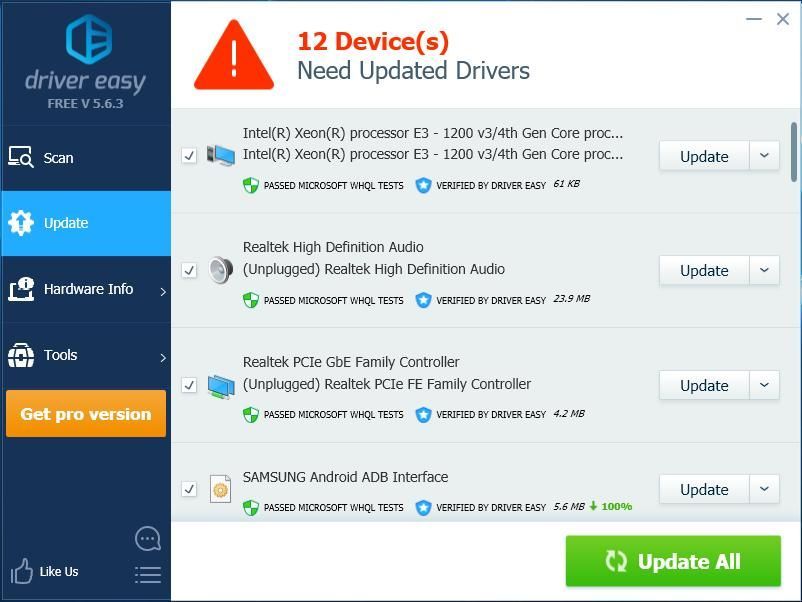
![[LAHENDATUD] Assassin’s Creed Valhalla kogelemine arvutis](https://letmeknow.ch/img/program-issues/09/assassin-s-creed-valhalla-stuttering-pc.png)





